Фильтровать события в календаре
Фильтровать события в календаре▾
- О продукте
- Обзор интерфейса
- Главное окно
- Панель разделов
- Панель навигации
- Рабочая область
- Область чтения
- Меню настольного приложения
- Сочетания клавиш
- Офлайн режим
- Переключение в офлайн режим
- Ограничения в офлайн режиме
- Папки почты
- Создать новую папку
- Создать вложенную папку
- Переместить папку
- Переименовать папку
- Удалить содержимое папки
- Удалить папку с возможностью восстановления
- Восстановить удаленную папку
- Удалить папку безвозвратно
- Управлять общим доступом к папке почты
- Письма
- Прочитать письмо
- Просмотреть вложения
- Переместить письмо в другую папку
- Просмотреть материалы переписки
- Отметить письма как прочитанные
- Отметить важные письма
- Отметить письмо как спам
- Восстановить письмо, отмеченное как спам
- Использовать быстрый фильтр для поиска писем
- Найти письмо
- Просмотреть и скачать исходный код письма
- Ответить на письмо
- Настроить автоматический ответ
- Переслать письмо
- Копировать письмо
- Создать событие на основе письма
- Создать задачу на основе письма
- Настроить правила обработки входящих писем
- Редактировать черновик письма
- Распечатать письмо или черновик
- Удалить письмо
- Восстановить удаленное письмо
- Удалить письмо безвозвратно
- Новое письмо
- Создать новое письмо
- Форматировать текст письма
- Вставить таблицу в текст письма
- Вставить объект в текст письма
- Добавить или удалить вложение
- Настроить отложенную отправку письма
- Отправить письмо от имени другого пользователя
- Установить напоминание об ожидании ответа
- Уведомить о доставке
- Уведомить о прочтении
- Отозвать письмо
- Отправить письмо повторно
- Отправить вручную письмо с установленным временем отправки
- Отменить напоминание об ожидании ответа
- Календарь
- Просмотреть календарь
- Просмотреть расписание на день
- Распечатать расписание на день
- Создать календарь
- Переименовать календарь
- Изменить цвет календаря
- Назначить календарь основным
- Распечатать календарь
- Настроить отображение событий календаря
- Подписаться на внутренний календарь другого пользователя
- Отписаться от внутреннего календаря другого пользователя
- Экспортировать календарь
- Получить ссылку на календарь
- Подключить внешний календарь другого пользователя
- Отключить внешний календарь другого пользователя
- Удалить календарь
- Управлять общим доступом к календарю
- События
- Найти событие в календаре
- Создать событие
- Настроить повторяющееся событие
- Задать параметры собственной занятости
- Настроить параметры приватности события
- Настроить режим пересылки события
- Настроить дополнительные параметры события
- Добавить или удалить вложение
- Изменить событие
- Просмотреть карточку события
- Скачать событие
- Ответить на письмо с приглашением на событие
- Ответить на приглашение в календаре
- Принять событие из внешней системы
- Фильтровать события в календаре
- Распечатать событие из календаря
- Передать права управления событием
- Отменить событие в календаре
- Удалить событие из календаря
- Использовать Планировщик
- Задачи
- Создать задачу
- Изменить задачу
- Действия исполнителя задачи
- Сортировать задачи
- Дополнительные действия
- Отметить выполненные задачи
- Удалить задачу
- Контакты
- Просмотреть контакты
- Найти контакт в адресной книге
- Просмотреть информацию о группе
- Просмотреть информацию о ресурсах
- Просмотреть информацию об общем почтовом ящике
- Просмотреть структуру организации
- Создать личный контакт
- Редактировать личный контакт
- Копировать контакт в личную адресную книгу
- Переслать контакт
- Распечатать контакт
- Переместить личный контакт в другую адресную книгу
- Удалить контакт из личной адресной книги
- Управлять группой
- Личные адресные книги
- Просмотреть личные адресные книги
- Получить ссылку на личную адресную книгу
- Создать личную адресную книгу
- Переименовать личную адресную книгу
- Задать основную личную адресную книгу
- Переместить личную адресную книгу
- Удалить личную адресную книгу
- Управлять общим доступом к личным адресным книгам
- Общие настройки
- Изменить цветовую тему
- Изменить шрифт
- Настроить время показа уведомлений
- Отключить уведомления
- Настроить звуковое оповещение
- Отключить звуковое оповещение
- Профиль пользователя
- Установить аватар
- Выбрать язык
- Персональная информация
- Безопасность
- Квоты пользователя
- Общий доступ к учетной записи
- Предоставить права на свою учетную запись
- Отозвать права на свою учетную запись
- Изменить уровень прав на общий доступ
- Настройки Почты
- Настроить отображение структуры
- Настроить поведение писем в области чтения
- Выбрать тип уведомления о прочтении письма
- Создать подпись для писем
- Создать подпись для автоответа
- Редактировать подпись
- Удалить подпись
- Отключить подпись
- Создать правило
- Редактировать правило
- Редактировать порядок следования правил
- Отключить правило
- Удалить правило
- Включить автоответчик
- Настроить параметры автоответчика
- Редактировать автоответчик
- Настройки Календаря
- Настроить отображение недели
- Настроить отображение часового пояса и рабочего времени
- Настроить отображение пересланных событий и приглашений в календаре
- Настроить напоминания о событиях
Приложение:
Фильтровать события можно в любом доступном календаре, включая календари с общим доступом, предоставленным другими пользователями.
1.Нажать кнопку  на панели инструментов над расписанием событий, чтобы открыть панель фильтрации.
на панели инструментов над расписанием событий, чтобы открыть панель фильтрации.
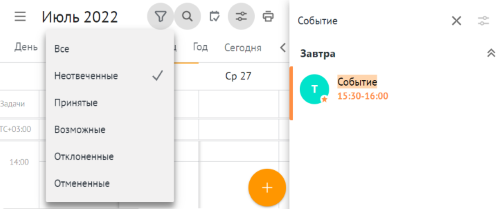
2.Установить флажки для типов событий, которые требуется отображать (или снять флажки напротив типов событий, которые следует скрыть):
•Все — все события;
•Неотвеченные — без ответов на приглашения;
•Принятые — приглашения на участие приняты;
•Возможные — события, участие в которых стоит под вопросом;
•Я организатор — события, созданные самим пользователем;
•Отклоненные — приглашения на участие отклонены;
•Отмененные — события, отмененные организаторами.
3.Щелкнуть мышью в области расписания, чтобы закрыть панель фильтрации.
Был ли материал полезным?
Да
Нет